SƠ LƯỢC NỘI DUNG
Khi chúng ta xóa bất kỳ file dữ liệu nào khỏi hệ thống của mình, nó sẽ được lưu trữ tạm thời trong thùng rác. Trong trường hợp muốn lấy lại tệp đã xóa, chúng ta có thể vào thùng rác và khôi phục lại. Thùng rác thường xuất hiện trên màn hình chính Desktop.
Tuy nhiên, vì lý do nào đó mà bạn không tìm thấy biểu tượng Recycle Bin trên màn hình chính, có thể nó bị xóa vô tình hay cố ý. Đôi khi, việc cập nhật windows có thể thay đổi hệ thống và điều này có thể dẫn đến biểu tượng thùng rác biến mất. Bài viết này sẽ giúp bạn lấy lại biểu tượng thùng rác, hoặc mở thùng rác bằng nhiều cách.
Phương pháp 1: Từ tùy chọn Show desktop icons trong menu chuột phải
Bước 1: Nhấp chuột phải vào bất kỳ đâu trong vùng trống trên màn hình.
Bước 2: Chọn View từ menu ngữ cảnh.
Bước 3: Đánh dấu vào Show desktop icons.
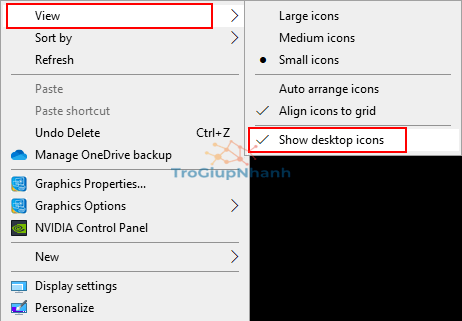
Kiểm tra xem bạn có thể thấy biểu tượng thùng rác trên màn hình chính không.
Phương pháp 2: Mở thùng rác từ Run
Bước 1: Từ bàn phím của bạn, sử dụng phím Windows + r để mở hộp thoại Run.
Bước 2: Khi hộp thoại mở ra, gõ shell:RecycleBinFolder và nhấn nút OK.
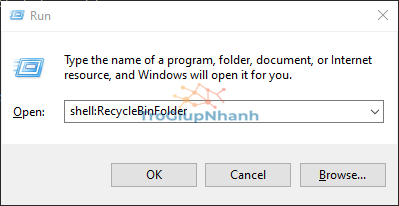
Vậy là xong và thư mục Recycle Bin sẽ mở ra.
Ngoài ra, bạn cũng có thể sử dụng lệnh explorer.exe shell:RecycleBinFolder.
Phương pháp 3: Mở thùng rác từ thanh địa chỉ trong File Explorer
Bước 1: Giữ đồng thời các phím Windows + e từ bàn phím của bạn để mở cửa sổ Fie Explorer.
Bước 2: Trong cửa sổ vừa mở:
- Nhấp vào mũi tên hướng xuốngcó trong thanh địa chỉ được hiển thị trong ảnh chụp màn hình bên dưới.
- Chọn Recycle bintừ menu thả xuống.
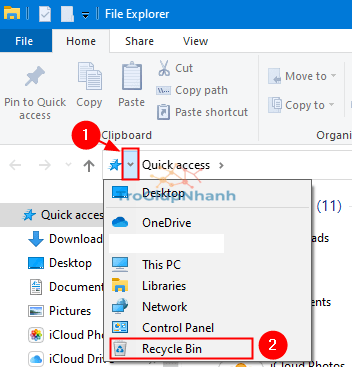
Thư mục thùng rác sẽ được mở trong cửa sổ.
Phương pháp 4: Thêm biểu tượng thùng rác trở lại màn hình Desktop
Bước 1: Từ bàn phím của bạn, giữ đồng thời các nút Windows + r để mở cửa sổ Run.
Bước 2: Khi hộp thoại mở ra, nhập ms-settings:themes, và nhấn OK.
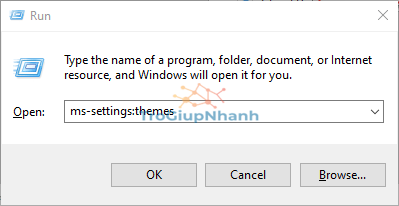
Bước 3: Trong cửa sổ Settings –> Personalization –> Themes, cuộn xuống và nhấp vào tùy chọn Desktop icon settings trong phần có tên “Related Settings”.
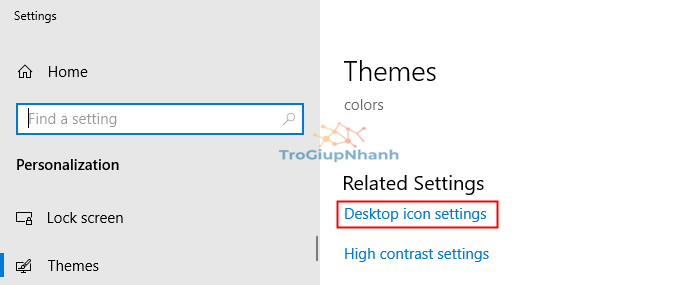
Bước 4: Trong cửa sổ cài đặt biểu tượng trên màn hình:
- Dưới mục Desktop icons, nhấp vào Recycle Binđể đánh dấu vào tùy chọn.
- Nhấn vào Apply.
- Nhấn vào OK.
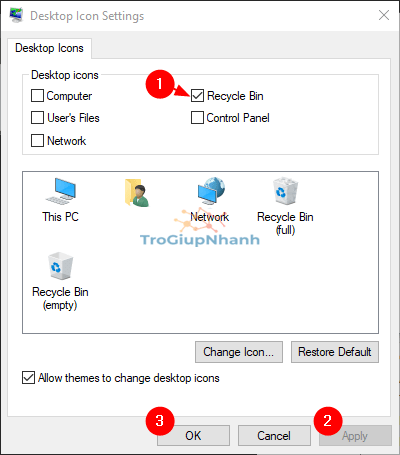
Cài đặt đơn giản này sẽ giúp hiển thị biểu tượng thùng rác và các icon quan trọng khác lên màn hình chính máy tính.
Phương pháp 5: Từ Command Prompt
Bước 1: Nhấn tổ hợp phím Windows + r để mở cửa sổ Run.
Bước 2: Gõ cmd và nhấn Enter.
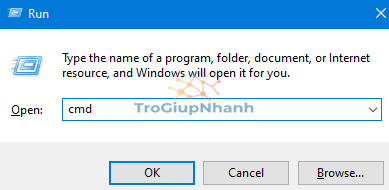
Bước 3: Trong cửa sổ nhắc lệnh mở ra, chỉ cần nhập lệnh dưới đây và nhấn Enter:
start shell:RecycleBinFolder

Phương pháp 6: Từ PowerShell
Bước 1: Giữ phím Windows + r cùng lúc để mở cửa sổ Run.
Bước 2: Nhập powershell và nhấn Enter.
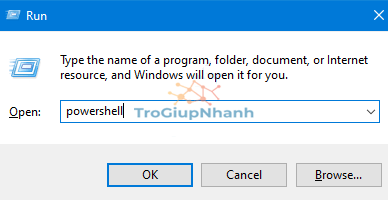
Bước 3: Trong cửa sổ PowerShell mở ra, hãy nhập lệnh dưới đây và nhấn Enter để mở thùng rác:
start shell:RecycleBinFolder

Phương pháp 7: Mở thùng rác từ File Explorer
Bước 1: Giữ đồng thời các nút Windows + e từ bàn phím của bạn để mở cửa sổ Fie Explorer.
Bước 2: Ở phía bên trái của cửa sổ vừa được mở:
- Nhấp chuột phải vào bất kỳ đâutrên vùng trống.
- Nhấp vào tùy chọn Show all folderstừ menu ngữ cảnh.
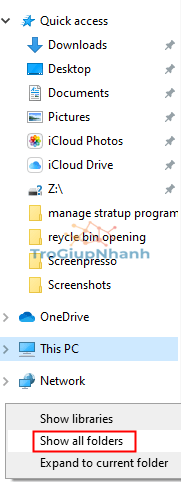
Bước 3: Sau khi chọn tùy chỉnh này, bạn có thể xem thùng rác trong Explorer như được hiển thị trong ảnh chụp màn hình bên dưới.
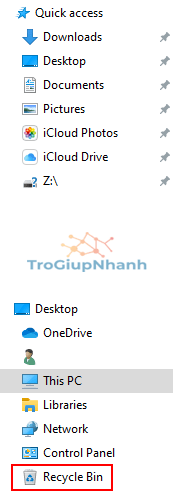
Phần kết luận
Hy vọng bài viết này đã giúp bạn giải quyết vấn đề mất biểu tượng thùng rác và những cách khác nhau để mở RecycleBin trong máy tính Windows 10. Nếu bạn có thắc mắc gì, vui lòng để lại bình luận bên dưới.
